win7系统不显示U盘处理图文详细教程
发布时间:2023-01-13 文章来源:深度系统下载 浏览:
|
U盘的称呼最早来源于朗科科技生产的一种新型存储设备,名曰“优盘”,使用USB接口进行连接。U盘连接到电脑的USB接口后,U盘的资料可与电脑交换。而之后生产的类似技术的设备由于朗科已进行专利注册,而不能再称之为“优盘”,而改称“U盘”。后来,U盘这个称呼因其简单易记而因而广为人知,是移动存储设备之一。现在市面上出现了许多支持多种端口的U盘,即三通U盘(USB电脑端口、iOS苹果接口、安卓接口)。 我们的工作和生活都已经越来越离不开U盘了,U盘对我们也是越来越重要。网友们都肯定遇到过win7系统不显示U盘的尴尬问题,所以今天小编就要为网友们来解决win7系统不显示U盘这个问题。下面就是win7系统不显示U盘解决教程。 当U盘盘符无法正常显示时,首先判断是U盘本身的问题,还是电脑设置的问题。一种简单的方法就是将U盘插入到其它电脑上试试。确定产生问题的根源。 如果产生问题的根源在于U盘本身,则需要对U盘进行修复,由于这方面的资料很多,在此就不在进行细致的讲解,大家可以直接在网上搜索,也可以小编所提供的以下方法对U盘进行修复。 如果U盘本身正常,则采用以下方法来解决。 打开“运行”对话框(或按Win+R)打开,然后输入命令“regedit”并按回车键。 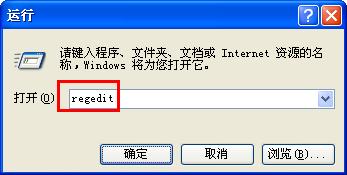 win7系统不显示U盘解决教程图一 接下来依次展开[HKEY_CURRENT_USER→software→Microsoft→Windows→CurrentVersion→Ploicies→Explorer]。找到“NoDrives”和“NoViewOndrive”两项即可。 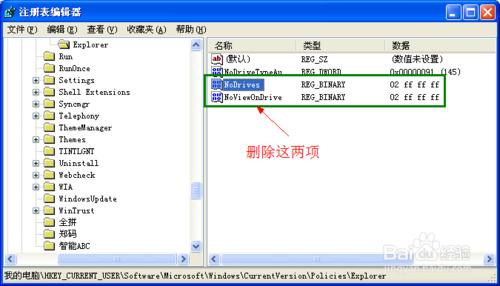 win7系统不显示U盘解决教程图二 最后重启一下电脑。 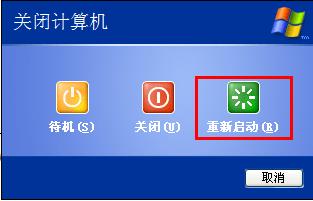 win7系统不显示U盘解决教程图三 当然,系统由于组策略的限制也会导致U盘无法使用,对此我们可以使用“大势至USB管理”软件来修复。直接在百度中搜索即可获取下载地址。 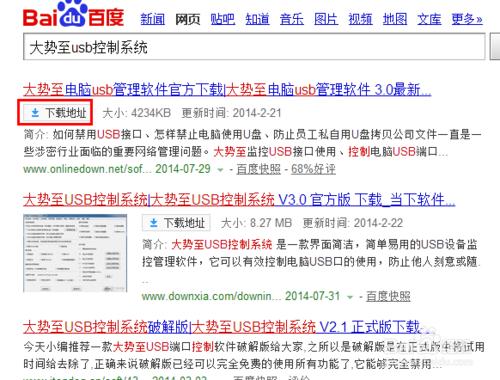 win7系统不显示U盘解决教程图四 运行该程序,勾选“恢复USB存储设备”项就可以正常使用U盘啦。 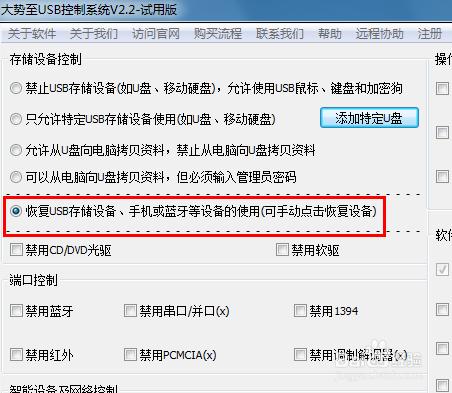 win7系统不显示U盘解决教程图五 以上的全部内容就是windows7之家小编为网友们带来的win7系统不显示U盘解决教程了,相信这么简单好用的解决教程对网友们的帮助非常大。恭喜网友们又学会了一个新的技能,以后遇到U盘不显示的情况就能靠自己解决了。扩展阅读。 U盘有USB接口,是USB设备。如果操作系统是WindowsXP/Vista/Win7/Linux/PrayayaQ3或是苹果系统的话,将U盘直接插到机箱前面板或后面的USB接口上,系统就会自动识别。 |
相关文章
上一篇:u盘winpe自制办法


